
Базовые средства матпакета Scilab
.pdf
--> // Загрузка сценария РИС15302 и обращения к vstfun, vfun1 и vfun2
-->exec('РИС15302.sce', 0); -->
-->clear
-->y = vstfun(2) //Обращение к vstfun2(2), а из нее кvfun1(2) иvfun2(2) y =
2. -->
-->f=vfun1(2), f = vfun2(2) //Независимое обращение к vfun1(2) и vfun2(2) f =
0. f = 2.
Рис. 1.5.3-2 Пример обращения к функциям сценария
Следует помнить, что перед обращением к любому сценарию, сохраненному в sceфайле, этот файл должен быть загружен командой exec.
Имя функции как тип переменной
Одно из достоинств языка Scilab является то, что функции являются типом переменных. Это означает, что мы можем хранить функции в переменных и использовать переменные как функции. В компилируемых языках эта возможность часто называется «указатель на функцию».
В следующем примере (рис 1.5.3-3) определим функцию f. Затем, установим содержимое переменной fp равным функции f. Наконец, мы можем использовать функцию fp как обычную функцию.
--> // Загрузка сценария РИС15303 и обращения к функции f
--> exec('РИС15303.sce', 0); -->
-->clear --> fp = f fp =
[y] = fp(t) -->
--> fp(1) ans =
2.
 151
151 

Рис. 1.5.3-3 Пример использования указателя на функцию
Эта возможность позволяет использовать широко распространённый инструмент языков программирования, известный как функция обратного
вызова (callback).
Функция обратного вызова – это функция, которая передается другой функции в качестве параметра. При этом передается указатель (ссылка) на эту функцию. В свою очередь другая функция, вызывает переданную через параметр функцию.
Поскольку функции являются переменными можно устанавливать значения этих переменных несколько раз. Для того, чтобы предупредить пользователей от нежелательного переопределения функций, при переопределении может появляться сообщение-предупреждение, как показано в примере на рис 1.3.5-4.
--> // Загрузка сценария РИС15304 и переопределение функций
--> exec('РИС15304.sce', 0); -->
-->clear --> f = f1 f =
[y] = f(x)
-->
--> f = f2
Предупреждение: переопределение функции: f.
Используйте funcprot(0) чтобы не выводить это сообщение
--> f =
--> [y] = f(x)
Рис. 1.5.3-4. Получение предупреждения о переопределении функции
В данном случае нет причин защищать себя от присвоения переменной f нового значения, в Scilab имеется простой способ отключить на время предупреждение. Функция funcprot позволяет заблокировать режим защиты функций:
pr=funcprot() – получить текущий режим защиты функций; funcprot(0) – нет сообщений, когда функция переопределена;
 152
152 
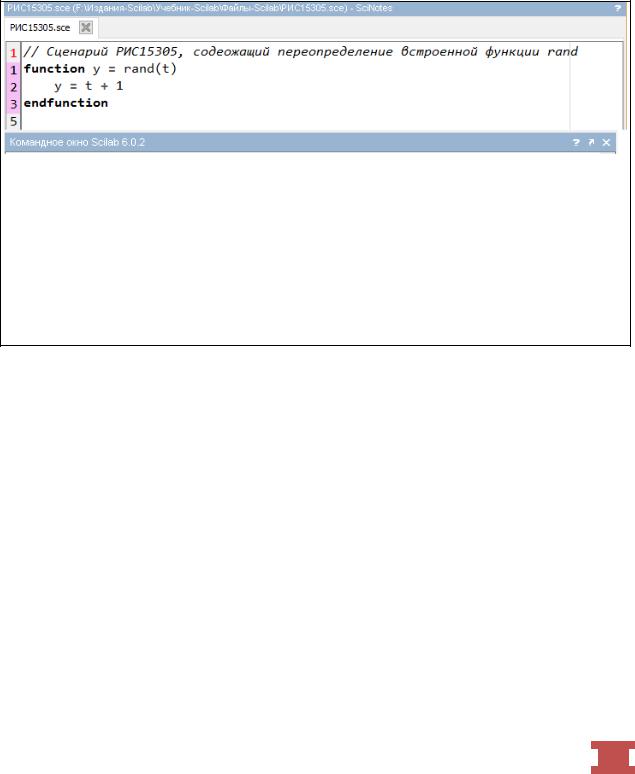
funcprot(1)– выдает предупреждение о переопределении функции (по умолчанию);
funcprot(2) – выдает ошибку, когда функция переопределена.
Scilab позволяет переопределить любые функции (даже библиотечные), но это вызывает ошибку и выводится соответствующее сообщение. В следующем примере (рис. 1.5.3-5) функция rand определена как обычная функция, проверим, можем ли мы вызвать её как любую другую функцию, определённую пользователем.
--> // Загрузка сценария РИС15305 и переопределение функций rand
--> exec('РИС15305.sce', 0); -->clear
--> rand()
Предупреждение: переопределение функции: rand. Используйте funcprot(0) чтобы не выводить это сообщение
--> -->funcprot(0) -->y = rand(1) y =
2.
Рис. 1.5.3-5 Переопределение встроенный библиотечной функции rand, описанной в сценарии РИС15305
Появилось сообщение о том, что функцию rand переопределили. То есть функция rand уже существует в Scilab, что может быть легко проверено командой help rand. Действительно, встроенная функция rand позволяет генерировать случайные числа, и мы, конечно же, не хотим ее терять и переопределить. В данном случае ошибка очевидна, но на практике ситуации могут быть гораздо более сложными, поэтому переопределять функции надо очень осторожно.
Видимость переменных
Как известно, переменные, созданные в процессе выполнения сессии, хранятся в области Обозревателя переменных, кроме тех, которые описаны в функциях. То есть переменные, описанные внутри функций, хранятся в своих локальных областях памяти. Поэтому функция может получить доступ к переменным только в том случае, если данные передаются в качестве аргументов. Это позволяет защитить целостность данных. Сценарий,
 153
153 

представленный на рис. 1.5.3-6 содержит три независимые функции со своими локальными переменными. Загрузив сценарий, и вызвав функцию vstfunиз Командного окна, можно видеть, что переменные функций являются локальными и недоступны как из Командного окна, так и из сценария.
--> // Загрузка сценария РИС15306 --> // и обращение к функции vstfun
-->clear
--> exec('РИС15306.sce', 0); -->
--> x = 2;
--> r = vstfun(x) r =
8.
Рис. 1.5.3-6 Отображение данных сессии в окне Обозреватель переменных
В окне Обозреватель переменных отобразились только две переменные (r и x), используемые в Командном окне. Таким образом, локальные переменные не доступны ни командной строке, ни другой sce- функции.
Один из способов получить доступ к переменным локальных функций объявить переменные глобальными (global). Глобальные переменные хранятся в своей области глобальных переменных. Особенность глобальных переменных состоит в том, что они видны тем объектам текущего сеанса, где они описаны как глобальные.
Однако использовать глобальные переменные опасно, поскольку:
1)любая функция может получить доступ и обновить глобальную переменную, в этом случае другие функции, использующие эту переменную, могут получить неожиданные результаты.
2)«новая» глобальная переменная может случайно получить то же самое имя, что и «старая» (уже существующая) глобальная
 154
154 

переменная. Это приводит к ошибке, которая трудно диагностируется.
Прежде чем обращаться к глобальным переменным функции из командной строки их необходимо объявить. Для этого предназначена функция global, имеющая следующий формат:
global(СписокГлобальныхПеременных)
где в СписокеГлобальныхПеременных через запятую перечисляются имена глобальных переменных, заключенные в кавычки, например,
global('a','b','x'). Если СписокГлобальныхПеременных содержит одну
переменную, то допускается создание списка без скобок и кавычек. Создадим, например, в командной строке глобальную переменную x,
присвоив ей значение 2. Теперь рассмотрим пример, приведенный на рис.1.5.3-7.
--> // Загрузка сценария РИС15307 и обращение к функциям f1 и f2
--> -->clear
--> exec('РИС15307.sce'); -->a = 1;
-->f1() // Обращение к функции f1 -->a
a =
4.
-->f2() // Обращение к функции f2
-->a a =
4.
Рис.1.5.3-7 Пример, иллюстрирующий область видимости переменных
Обратите внимание, что при обращении к функции f1, |
переменная а |
||||
изменила свое значение, |
а при обращении к функции f2 значение а осталось |
||||
прежним. Дело в том, |
что и в командной строке, и в |
функции f1, |
|||
|
|
|
|
|
|
|
|
|
|
155 |
|
|
|
|
|
|
|
|
|
|
|
|
|

переменная, а объявлена глобальной, то есть она является видимой для f1. В функции f2 переменная а является локальной, то есть невидимой для функции f2, таким образом, это две разные переменные, расположенные в разных областях оперативной памяти.
ВScilab имеется еще ряд функций для работы с глобальными переменными, имеющими тот же формат, что и функция global:
clearglobal – уничтожает глобальные переменные списка; isglobal – проверяет, является ли переменная глобальной; gstacksize – определяет размер области глобальных переменных.
Влюбом языке программирования использование глобальных
переменных усложняют понимание программ, кроме того они менее защищены от изменений. Поэтому если есть возможность, данные в функции лучше передавать через параметры.
1.5.4. Алгоритмические операторы Scilab
ибазовые программные структуры
Впрограммировании различают линейную и нелинейную структуру программного кода [19]. Программную структуру называют линейной, если
операторы (инструкции, строки программного кода функции) выполняются строго в том порядке, в котором они написаны. Однако существует множество алгоритмов, структура которых нелинейная, то есть элементы алгоритма выполняются в зависимости от определенных условий, иногда с конечным числом повторений – регулярных циклов, иногда в виде циклов, завершаемых при выполнении заданного условия. Практически любая серьезная программа имеет нелинейную структуру. Для создания таких программ необходимы специальные управляющие структуры. Они имеются в любом языке программирования высокого уровня, в том числе и в Scilab [20].
Рассмотрим эти элементы подробнее.
Линейные программные структуры
К линейным программным структурам можно отнести операторы присваивания, вычисления выражений и операторы ввода/вывода.
Оператор присваивания подробно был рассмотрен в п. 2.1.2. Кратко напомним, что оператор присваивания является фундаментальным оператором системы программирования Scilab:
ИмяПеременной = Выражение.
Оператор предназначен для инициализации переменных (присвоения им конкретных значений соответствующего типа) и обозначается символом =, слева от которого находится имя переменной, а справа любое допустимое
 156
156 

выражение (правила записи арифметических, логических и строковых выражений были рассмотрены в п. 1.2).
Все переменные, используемые в правой части оператора присваивания, должны быть предварительно проинициализированы. Если командная строка заканчивается символом точка с запятой (;), то результат выполнения оператора не выводится, иначе он выводится в следующей строке командного окна. Это замечание распространяется и на выполнение операторов присваивания, расположенных в sce-файлах.
Приведем несколько примеров использования операторов присваивания (рис.1.5.4-1).
-->// Примеры использования операторов присваивания
-->
--> a = 2; // Присваивание переменной a числового значения (скаляр) --> x = a^2 - 20; // Присваивание переменной xзначения выраженияa2-20
--> x x =
-16. -->
--> A = [2 -4 7]; // Присваивание переменной Aзначений вектора [2 -4 7]
--> A
A=
2.-4. 7.
-->
--> s1 ="Система"; // Присваивание переменным s1 и s2 -->s2 = "Scilab"; // значений строковых констант
-->
-->s = s1 + " " + s2 // Присваивание переменной sзначения выражения s =
Система Scilab
Рис. 1.5.4-1 Примеры использования операторов присваивания
Простейшие операторы ввода/вывода данных
Часто приходится создавать программы, которые способны не просто выполнять какие-либо команды и выдавать результаты, но и обмениваться информацией с пользователем в процессе работы через интерфейс. На определенном этапе такая программа может прервать свою работу и выдать запрос пользователю, а ее дальнейшее поведение, например, продолжить или прекратить вычисления, будет зависеть от введенного пользователем ответа на этот запрос. Интерактивное взаимодействие пользователя легко реализуется путем создания интерфейса с помощью командной строки или специальных функций.
Для организации простейшего ввода в Scilab можно воспользоваться, в первую очередь, функцией:
 157
157 

x = input('Подсказка');
Функция input выводит в командной строке Scilab Подсказку, и ожидает от пользователя ввода значения, которое затем присваивается переменной х. На рис.1.5.4-2 представлен способ ввода исходных данных с использованием функции input.
--> // Пример использование функции вводаinput
-->
-->y = input('Введите y = ')
Введите y = 5 y =
5.
Рис. 1.5.4-2 Использованием функции inputдля ввода данных с клавиатуры
Кроме функции inputдля ввода данных можно воспользоваться специальными диалоговыми окнами для интерактивного ввода. Эту возможность можно реализовать с помощью функций
x_choose, x_matrix, x_message и x_message_modeless.
Рассмотрим подробно работу функции x_dialog, которая имеет следующий формат:
Переменная=x_dialog('Подсказка','Значение');
Функция x_dialog выводит на экран диалоговое окно с именем Ввод значения, в котором над полем ввода отображается Подсказка. Если при использовании функции x_dialog строка 'Значение' задана пустой строкой, то поле ввода диалогового окна пусто, и пользователь может ввести в него нужное значение. Если же строка 'Значение' непустая, то эта строка отображается в поле ввода диалогового окна. После щелчка по кнопке ОК значение, отображенное в поле ввода, присваивается переменной.
На рис.1.5.4-3 представлен способы ввода исходных данных с использованием диалоговое окно, при использовании функции x_dialog.
--> // Пример использования функцийx_dialog
-->y = x_dialog('Введите y = ', '5 ')
Рис. 1.5.4-3 Использованием функций x_dialog для ввода данных с клавиатуры
 158
158 
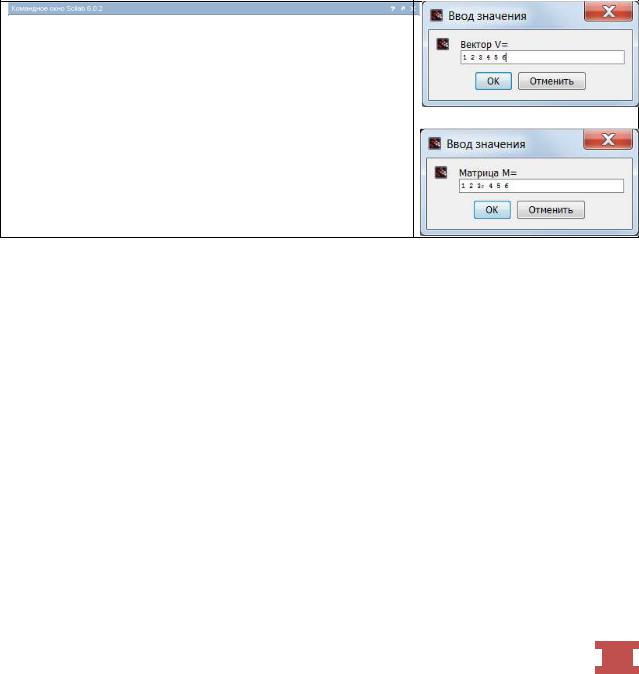
При этом, если функция input возвращает значение числового типа, тоx_dialog–строкового. Поэтому при использовании для ввода числовых значений функцииx_dialog, возвращаемую строку следует преобразовать в число с помощью функции evstr. Можно также предложить следующую форму использования функции x_dialogдля ввода числовых значений:
Переменная = evstr(x_dialog ('Подсказка', 'Значение'));
В качестве Значения может быть использован вектор или матрица. Функция evstr распознает символы, используемые при вводе массивов (пробел, запятая или точка с запятой). Если ввод строки закончить нажатием клавиши <Enter>, то поле ввода очищается, и команда x_dialog снова ожидает ввода Значений, и так диалог с пользователем происходит до тех пор, пока не будет нажата кнопка ОК (рис.1.5.4-4).
-->// Использование функцииx_dialog --> // для ввода значений вектора
-->
--> V = evstr(x_dialog('ВекторV=', ' '))
V=
1.2. 3. 4. 5. 6.
-->
-->M = evstr(x_dialog('Матрица М=', ' '))
М =
1.2. 3.
4.5. 6.
Рис. 1.5.4-4 Использование команды x_dialogдля ввода вектора и матрицы
Для вывода значения переменной или текста можно использовать функцию disp, имеющую следующий формат:
disp(b),
где b – имя переменной или заключенный в кавычки или апострофы текст.
Сделаем несколько замечаний по использованию функции disp. Функция disp осуществляет вывод значений заданных переменных или заданного текста в Командное окно. Чтобы вывести значения нескольких переменных в одну строку, например, при создании таблиц данных, нужно создать единый объект, который содержал бы все эти значения. Это можно сделать, объединив соответствующие переменные в вектор, пользуясь операциями для создания вектора-строки, например, x=[x1 x2 ...xn]. Тогда вывод значений нескольких переменных будет осуществляться в одну строку
(Пример1, рис. 1.5.4-5).
 159
159 

Другой способ форматированного вывода данных – это использование функции mprintf (п. 1.2). Пример2, рис. 1.5.4-5 показывает применение функции mprintf.
--> // |
Вывод значений нескольких переменных в одну строку |
||
--> |
|
|
|
--> // |
Пример1 |
|
|
-->x1 = -3.14; x2 |
= -2.5; x3 = 5.6; x4 = -9.33; |
||
-->disp([x1 x2 |
x3 |
x4]) |
|
-3.14 |
-2.5 |
5.6 |
-9.33 |
--> |
|
|
|
--> // |
Пример2 |
|
|
-->disp(mprintf('Параметр1 = %g Параметр2 = %g',x1,x2))
Параметр1 = -3.14 Параметр2 = -2.5
Рис. 1.5.4-5 Вывод значений нескольких переменных в одну строку
Если необходимо использовать элементы форматирования, то первый шаг, который нужно сделать – решить, что именно надо отображать. Если это целое число, число с плавающей точкой или строка, то необходимо выбрать соответствующий спецификатор для базового типа формата.
Затем определяется, какой ширины должно быть печатаемое поле в символах. Обычно это определяет самое большое по величине печатаемое число, которое ожидаетcя в результате выполнения программы. Иногда этот размер определяется шириной предоставленного поля в форме или таблице. Элемент ширины необходимо задать так, чтобы он хорошо подходил как к самым большим, так и к самым малым числам. Можно разработать формат для корректного вывода самого большого числа, но если нужно обеспечить заданную точность, то лучше использовать набор условных операторов с разными вариантами формата вывода.
Чаще всего применяются элементы форматирования, приведенные на рис. 1.5.4-6.
--> // Примеры часто используемых элементов форматирования
-->
--> // %d – управляющие символы для вывода целого десятичного числа
-->f1 = msprintf('масса: %dграмм ', 2358)
масса: 2358 грамм
-->
--> // %f – управляющие символы для вывода дробного десятичного числа
-->f1 = msprintf('Время: %f секунд', 1.432)
Время: 1.432 секунд
Рис. 1.5.4-6 Примеры часто используемых элементов форматирования
 160
160 
